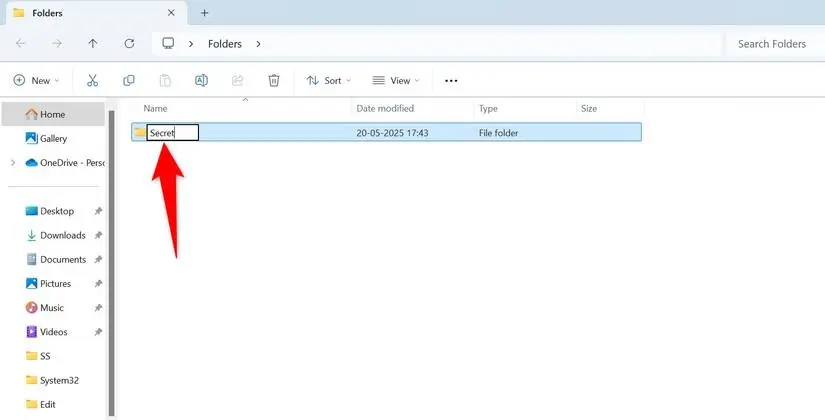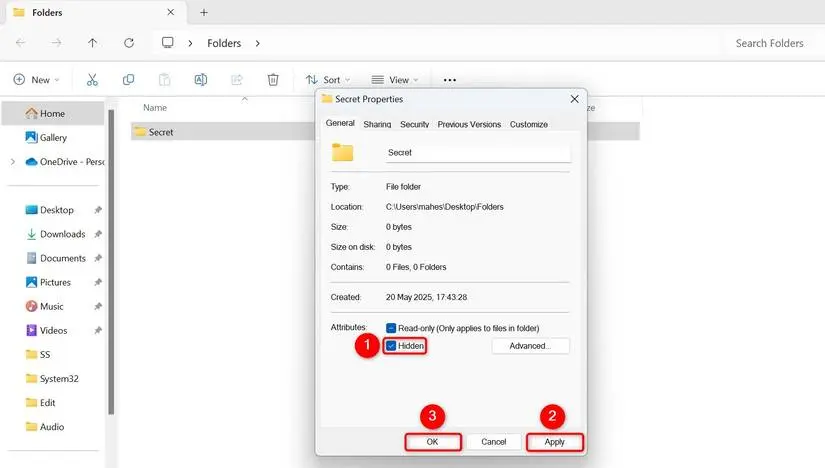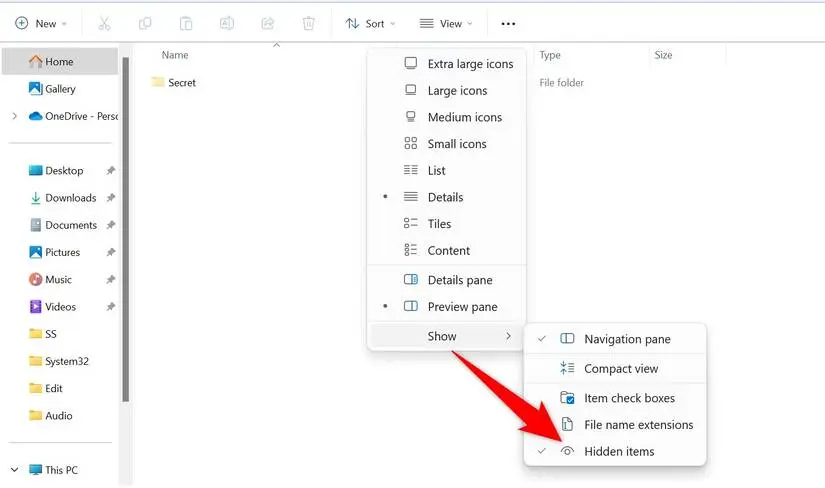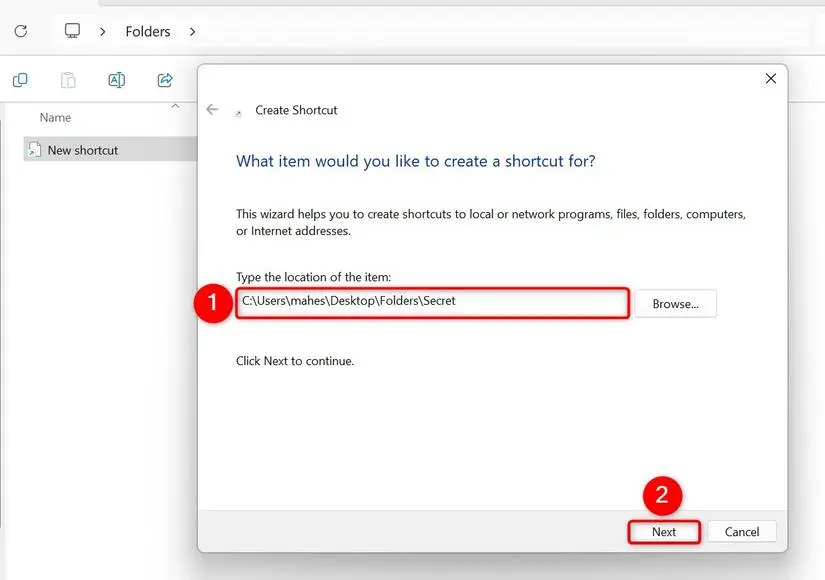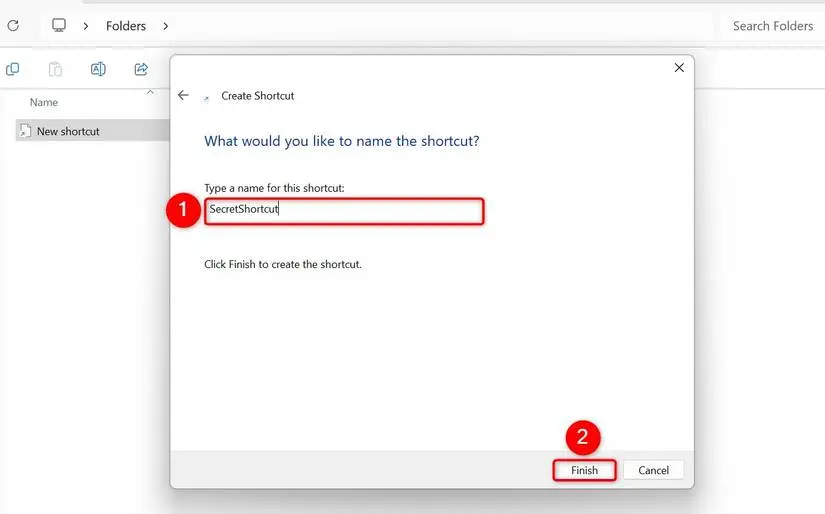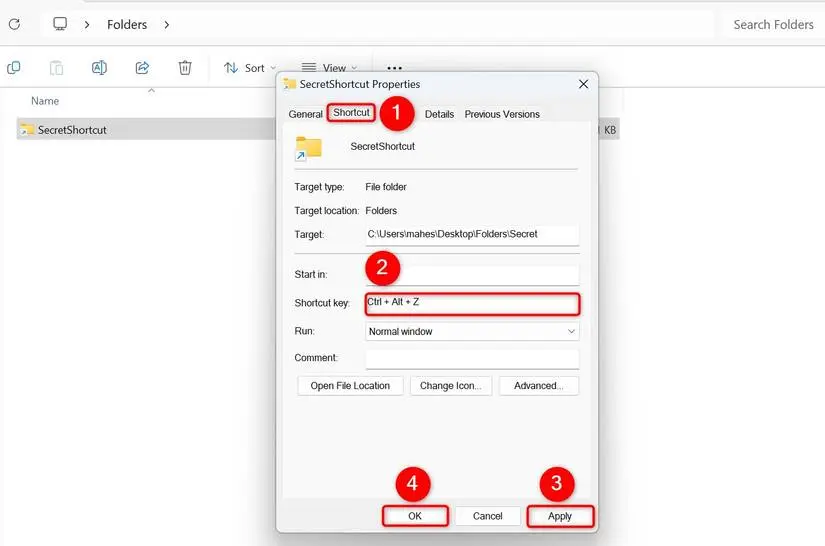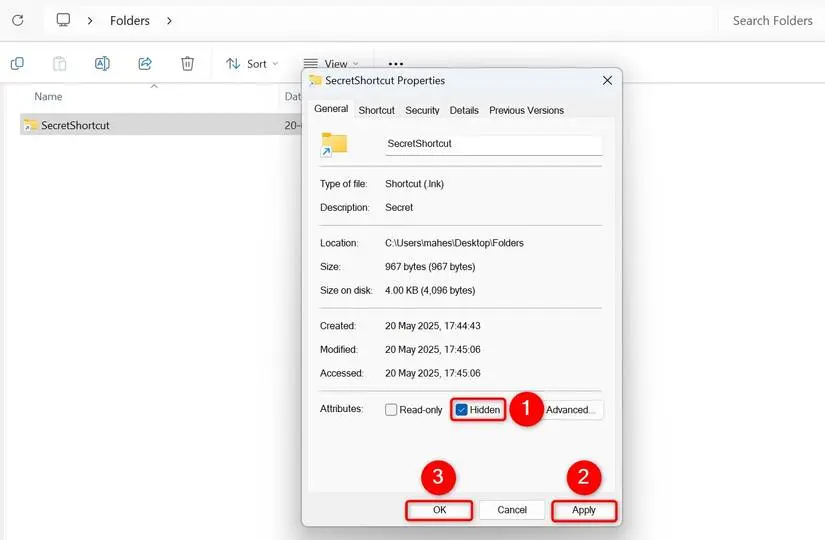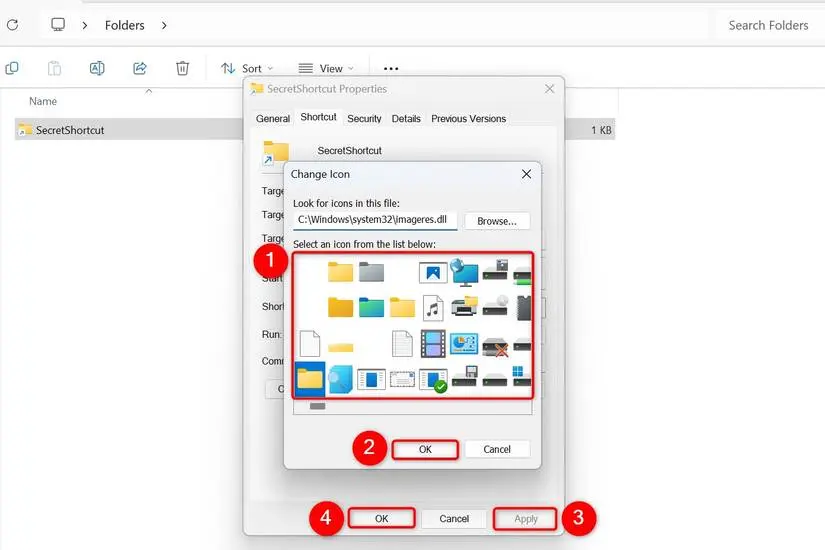در ویندوز ۱۱ و نسخههای قبلی ویندوز، مخفی کردن فایل و فولدر بسیار ساده است. برای مخفی کردن فایل در ویندوز 10 و غیره میتوانید روی فایل راستکلیک کنید و Properties را انتخاب کنید و در پنجرهی باز شده، تیک گزینهی Hidden را اضافه کنید. به همین سادگی میتوان فولدرها را نیز مخفی کرد.
شاید برای حفظ حریم خصوصی به دنبال مخفی کردن پوشه در ویندوز 11 هستید، میتوانید شورتکاتی برای فولدر مخفی بسازید که آیکون شورتکات شبیه فولدر نباشد و همینطور میتوانید با ترفندی ساده، کاری کنید که فولدر مخفی شما با زدن کلید میانبر موردنظرتان باز شود. در ادامه روش کار را به صورت کامل و تصویری توضیح میدهیم.
روش ساخت فولدر مخفی در ویندوز
در همهی ویندوزها امکان ساخت فولدر جدید با کلید میانبر و همینطور با راستکلیک کردن وجود دارد. بنابراین روی دستاپ یا در فضای خالی فولدر موردنظر راستکلیک کنید و New و سپس Folder را انتخاب کنید.
پس از ساخت فولدر جدید، نام دلخواه برای آن تایپ کنید و Enter را بزنید.
روش مخفی کردن پوشه در ویندوز به این صورت است:
- روی فولدر موردنظر راستکلیک کنید.
- گزینه Properties را انتخاب کنید.
- در تب General تیک گزینه Hidden را بزنید.
- روی Apply یا OK کلیک کنید.
جلوگیری از نمایش فایل های مخفی در ویندوز 11
در ویندوز ۱۱ و ویندوزهای قدیمیتر برای مشاهده کردن فایلهای مخفی و فایلهای سیستمی میتوانید از پنجره Folder Options استفاده کنید.
روش کوتاهتر نمایش فایل و فولدر مخفی در ویندوز ۱۱ به این صورت است:
- برنامه مدیریت فایل ویندوز را باز کنید.
- در منوی View بالای پنجرهی برنامه مدیریت فایل، روی Show مکث کنید.
- روی Hidden Items کلیک کنید.
دقت کنید که اگر کنار این گزینه علامت تیک وجود داشته باشد به این معنی است که فولدرها و فایلهای مخفی نمایش داده میشود.
ساخت شورتکات برای باز کردن فولدر در ویندوز
در ویندوز ۱۱ و همهی ویندوزها امکان ساختن شورتکات برای دسترسی سریعتر به فولدرهای پرکاربرد و همینطور فایلها وجود دارد.
نحوه ساختن فولدر برای باز کردن فولدر در ویندوز به صورت زیر است:
- روی فضای خالی دستاپ راستکلیک کنید.
- گزینه New و سپس Shortcut را انتخاب کنید.
- روی Browse روبروی کادر Type the Location of the Item کلیک کنید.
- مسیر حاوی فولدر موردنظر را باز کنید.
- روی فولدر موردنظر کلیک کنید.
- روی OK کلیک کنید.
- دقت کنید که میتوانید آدرس کامل فولدر را مستقیماً پیست یا تایپ کنید.
- روی Next کلیک کنید.
- نام دلخواه برای شورتکات وارد کنید.
- روی Finish کلیک کنید.
باز کردن فولدرها با کلید میانبر در ویندوز
پس از ساخت شورتکات برای باز کردن یک فولدر خاص و شخصی، بهتر است برای حفظ حریم خصوصی کارهای دیگری نیز انجام بدهید. به عنوان مثال میتوانید کاری کنید که با یک کلید میانبر دلخواه، فولدر شخصی شما باز شود.
برای باز کردن فولدر به کمک کلید میانبر در ویندوز، مراحل زیر را طی کنید:
- شورتکاتی برای فولدر موردنظر بسازید.
- روی شورتکات راستکلیک کنید.
- Properties را انتخاب کنید.
- در تب Shortcut روی کادر Shortcut key کلیک کنید.
- کلید میانبر شامل Ctrl + Alt یا Ctrl + Shift یا Alt + Shift موردنظر را فشار دهید.
- روی Apply و OK کلیک کنید.
دقت کنید که شورتکات فولدر را حذف نکنید چرا که با حذف کردن آن، کلید میانبری که به آن اختصاص پیدا کرده هم حذف و غیرفعال میشود!
تغییر آیکون شورتکات فولدر در ویندوز
برای حفظ حریم خصوصی بهتر است شورتکات فولدر شخصی شما از نظر ظاهری شبیه به فولدر معمولی نباشد! میتوانید آیکون دلخواه و گمراهکننده برای آن انتخاب کنید.
روش تغییر آیکون شورتکاتها در ویندوز به صورت زیر است:
- روی شورتکات موردنظر راستکلیک کنید.
- Properties را انتخاب کنید.
- تیک گزینه Hidden را بزنید تا شورتکات مخفی شود.
- روی تب Shortcut کلیک کنید.
- روی Change icon کلیک کنید.
- آیکون دلخواهی انتخاب کنید.
- روی OK کلیک کنید.
- در پنجره Properties نیز روی OK کلیک کنید.
در پایان یادآوری میکنیم که فولدر مخفی شما در لیست فایل و فولدرهای اخیراً باز شده نمایش داده میشود، لذا بهتر است قابلیت هیستوری ویندوز ۱۱ را غیرفعال کنید. از طرفی این فولدر با جستجو کردن و بررسی دقیق توسط دیگران دیده میشود و امنیت کامل و حداکثری ندارد. برای مخفیسازی بهتر، میبایستی از روش رمزگذاری فایل و فولدر در ویندوز ۱۱ یا سایر ویندوزها استفاده کنید. BitLocker ویندوز روش خوبی برای این کار است ولیکن نرمافزارهای دیگری نیز برای رمزگذاری و ساخت فولدر رمزگذاری شده وجود دارد که کار را ساده میکند.
howtogeekسیارهی آیتی